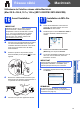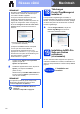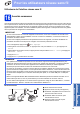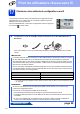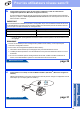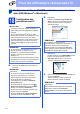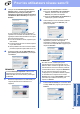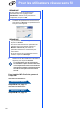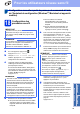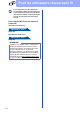Quick Setup Guide
Table Of Contents
- Guide d’installation rapide MFC-9130CW / MFC-9330CDW / MFC-9340CDW
- Commencer
- 1 Déballez l'appareil et vérifiez les composants
- 2 Retrait du matériau d’emballage de l’appareil
- 3 Chargement de papier dans le bac à papier
- 4 Connexion du cordon d'alimentation et de la ligne téléphonique
- 5 Sélection de la langue de votre choix (si nécessaire)
- 6 Modes de réception
- 7 Réglage de la date et de l’heure
- 8 Définition de l’identifiant du poste
- 9 Rapport de transmission de télécopies
- 10 Réglage du mode de numérotation par tonalités ou par impulsions (Canada uniquement)
- 11 Réglage de la compatibilité de la ligne téléphonique
- 12 Préfixe de numérotation
- 13 Heure d’été automatique
- 14 Définissez le fuseau horaire
- 15 Choix du type de connexion
- Utilisateurs de l’interface USB Windows® (Windows® XP/XP Professionnel Édition x64/Windows Vista®/Windows® 7/Windows® 8)
- Utilisateurs de l’interface USB Macintosh (Mac OS X v10.6.8, 10.7.x, 10.8.x)
- Utilisateurs de l’interface réseau câblée Windows® (Windows® XP/XP Professionnel Édition x64/Windows Vista®/Windows® 7/Windows® 8) (MFC-9330CDW / MFC-9340CDW)
- Utilisateurs de l’interface réseau câblée Macintosh (Mac OS X v10.6.8, 10.7.x, 10.8.x) (MFC-9330CDW / MFC-9340CDW)
- Utilisateurs de l'interface réseau sans fil
- 16 Avant de commencer
- 17 Choisissez votre méthode de configuration sans fil
- Configuration à l’aide du CD-ROM et utilisation temporaire d’un câble USB (Windows® et Macintosh)
- Configuration manuelle à partir du panneau de commande à l’aide de l’Assistant de configuration (Windows®, Macintosh et appareils mobiles)
- Configuration en une étape à l’aide de WPS (Wi-Fi Protected Setup) ou AOSS™ (Windows®, Macintosh et appareils mobiles)
- Dépistage des pannes
- Saisie de texte
- Installation des pilotes et des logiciels (Windows® XP/XP Professionnel Édition x64/Windows Vista®/Windows® 7/Windows® 8)
- Installation des pilotes et des logiciels (Mac OS X v10.6.8, 10.7.x, 10.8.x)
- Pour les utilisateurs réseau
- Informations complémentaires
- Consommables
- Commencer
27
Pour les utilisateurs réseau sans fil
Réseau sans fil
Windows
®
Macintosh
d Lorsque l’écran Pare-feu/logiciel antivirus
détecté s’affiche, sélectionnez Changez les
paramètres de port du pare-feu pour
permettre la connexion réseau et continuez
l'installation. (Recommandé) puis cliquez sur
Suivant.
Si vous n’utilisez pas le Pare-feu Windows
®
,
reportez-vous au Guide de l’utilisateur de votre
logiciel pour obtenir des informations sur l’ajout
des ports réseau suivants :
Pour la numérisation réseau, ajoutez le port
UDP 54925.
Pour la réception PC-Fax en réseau, ajoutez
le port UDP 54926.
Si les problèmes de votre connexion réseau
persistent, ajoutez les ports UDP 161 et 137.
e Sélectionnez Oui, j'ai un câble USB que je
peux utiliser pour l'installation., puis cliquez
sur Suivant.
f Branchez temporairement le câble USB (non
compris) directement à l’ordinateur et à
l’appareil.
g Effectuez l’une des opérations suivantes :
Si l’écran Confirmation de l'installation
s’affiche, cochez la case et cliquez sur
Suivant, puis passez à l’étape h.
Si l’écran Confirmation de l'installation ne
s’affiche pas, passez à l’étape i.
h Cochez Oui pour vous connecter à l’aide du
SSID indiqué. Cliquez sur Suivant, puis
passez à l’étape k.
i L’assistant cherchera les réseaux sans fil
disponibles à partir de votre appareil.
Choisissez le SSID que vous avez noté pour
votre réseau à l’étape 17-a de la page 24, puis
cliquez sur Suivant.
j Entrez la Clé du réseau que vous avez notée
à l’étape 17-a de la page 24, puis cliquez sur
Suivant.
REMARQUE
Si l’écran Remarque importante s’affiche, lisez
l’avertissement. Cochez la case après avoir
confirmé le SSID et la clé de réseau, puis cliquez
sur Suivant.
REMARQUE
• Si la liste est vide, vérifiez que le point
d’accès/routeur sans fil est alimenté et qu’il
diffuse le SSID. Vérifiez si l’appareil et le point
d’accès/routeur sans fil sont dans la portée de
communication sans fil. Cliquez sur Actualiser.
• Si votre point d’accès/routeur sans fil est
configuré pour ne pas diffuser le SSID, ajoutez-
le manuellement en cliquant sur le bouton
Avancé. Pour entrer le Nom (SSID), suivez les
instructions qui s’affichent à l’écran, puis
cliquez sur Suivant.